Съдържание:
Вариант 1: Мобилно приложение
Официалният клиент на Instagram за мобилни устройства с Android и iOS съдържа доста напреднал редактор на истории, позволяващ обработка на съдържание с помощта на многобройни филтри и други елементи. В рамките на инструкциите ще се спрем на кратко описание на всяка функция, докато практическото приложение зависи пряко от въображението и изискванията към резултата.
Прочетете също:
Създаване на истории в Instagram от телефона
Увеличаване на прегледите на историите в Instagram
Използване на маски
В долната част на екрана при създаване на история с помощта на камерата на смартфона е налично голямо количество различни ефекти, налагани върху снимката. Някои от вариантите са пряко свързани с обектите в кадъра и, например, при отсъствие на човешко лице няма да работят.
Повече информация: Търсене и прилагане на маски в Instagram
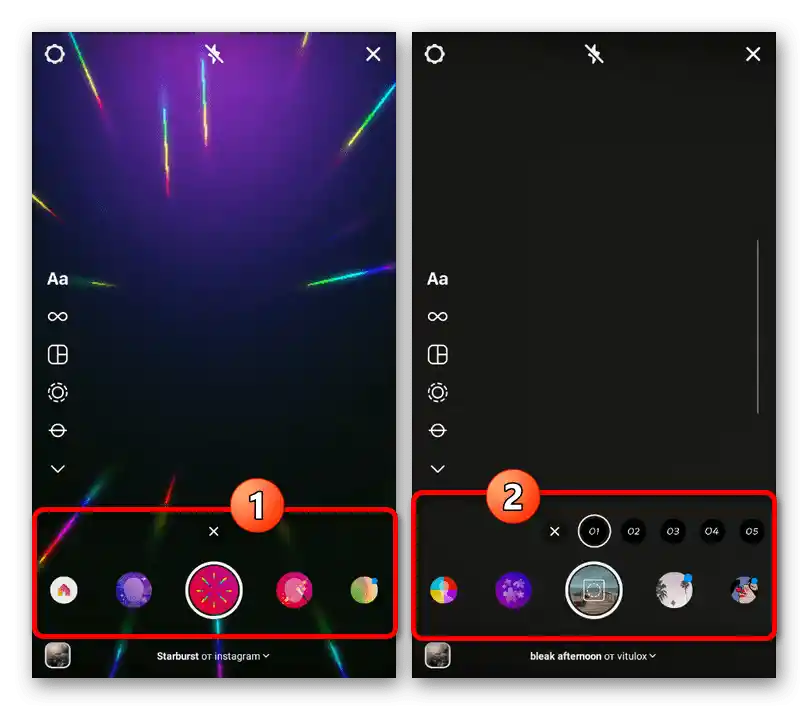
Сред стандартните варианти присъстват и специални маски, включително позволяващи налагане на медийни файлове върху изображението от камерата. В допълнение, в социалната мрежа могат да се намерят много потребители, позволяващи използването на авторски произведения.
Режим суперзум
При избиране на режим "Суперзум" в страничната лента на редактора, може да се създаде кратка история с демонстрация на определено настроение.За това са предвидени няколко варианта, представени над бутоните за начало на снимането, съпроводени с бързо приближаване на камерата и звуково сопровождение.
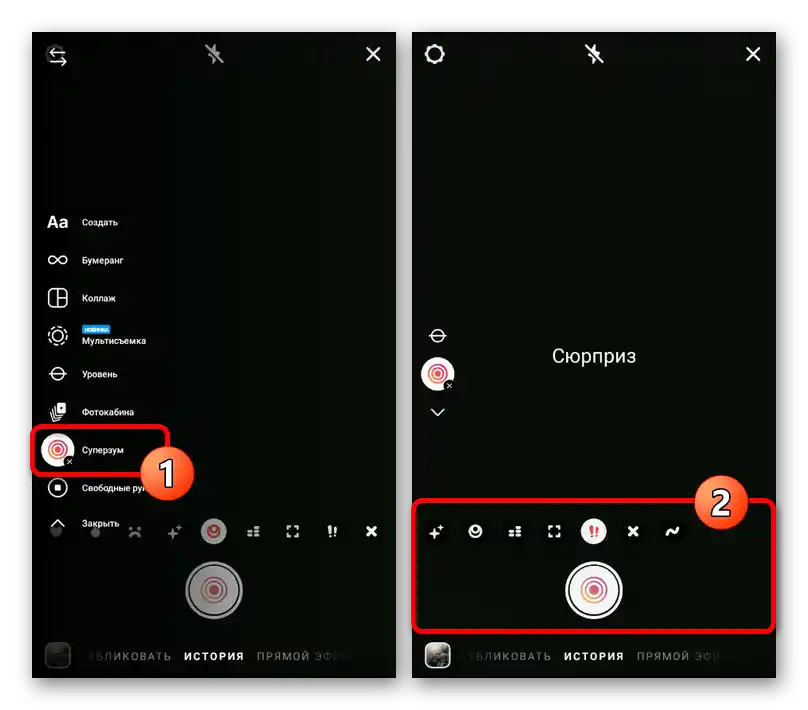
Фотокабина и мултиснимка
Този режим на снимане е пряко свързан с оформлението на историята, тъй като представлява отделен вид съдържание, състоящо се от четири последователни снимки. При използването му могат да се прилагат и други ефекти, включително маски, за да се постигне най-привлекателният резултат.
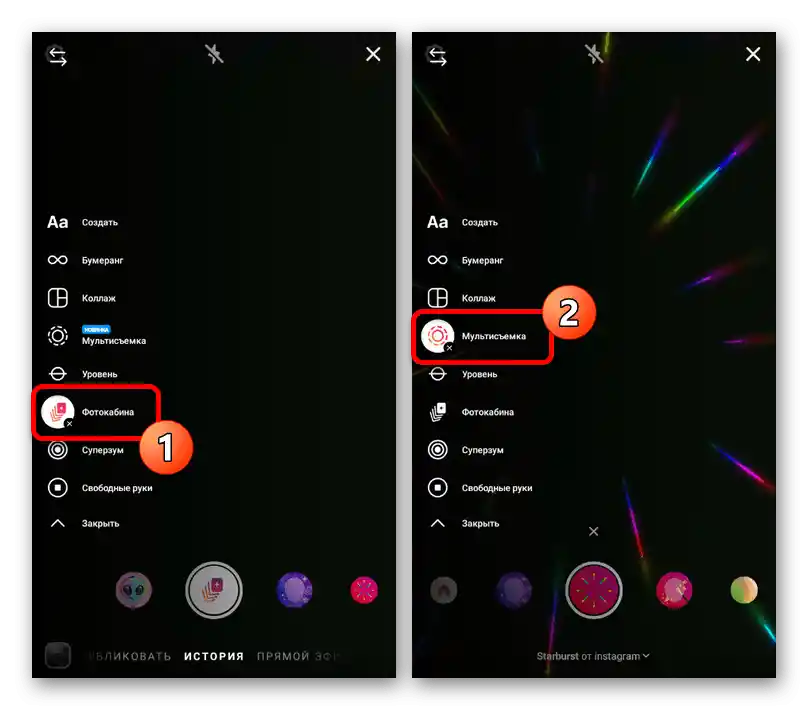
По аналогия с първия вариант, мултиснимката е предназначена за създаване на няколко кадъра наведнъж, но в този случай е ограничена до девет. Освен това, всяко изображение ще бъде създадено само след самостоятелно натискане на бутона за спусък на камерата.
Режим на бумеранг
За реализиране на някои идеи незаменим може да стане режимът "Бумеранг", включването на който ще позволи създаването на зациклено видео. Тази опция не предоставя допълнителни особености, но може да се комбинира с други варианти на снимане.
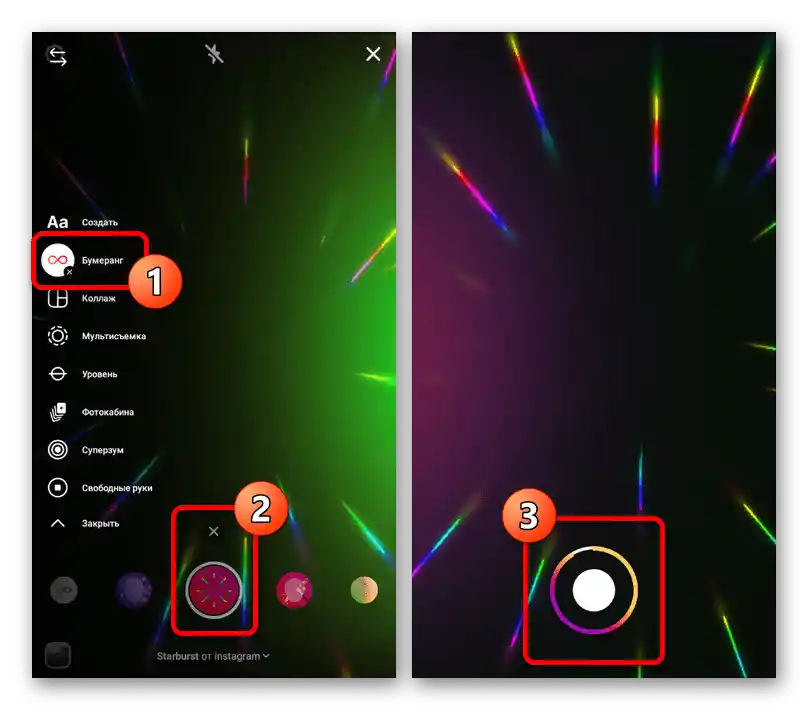
Колаж
Като още един режим на снимане на същата панел, можете да се възползвате от опцията "Колаж", предназначена да обедини няколко снимки в рамките на едно изображение. Самият шаблон е доста ограничен по отношение на разнообразието, но в същото време позволява без ограничения да се прилагат всички налични ефекти поотделно за всеки кадър.
Повече информация: Създаване на колаж в история в Instagram
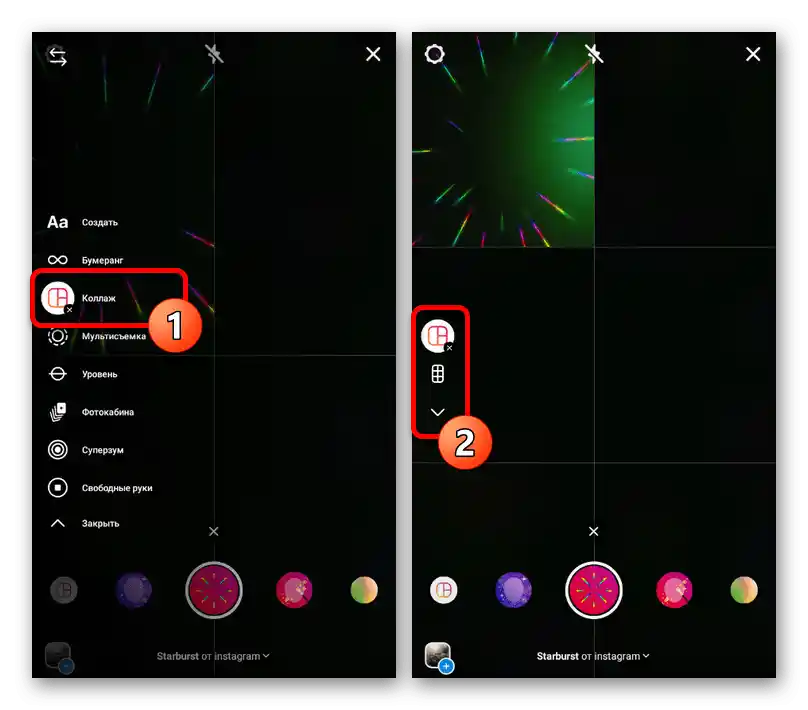
Създаване на текст
Последната възможност "Създаване" на указаната панел е предназначена за добавяне на текст върху плътна градиентна заливка. Цветовете на фона и повечето параметри на текстовото съдържание могат да се променят по ваше усмотрение, аналогично на инструмента "Текст", разгледан по-долу.
Повече информация: Създаване на красив текст в Instagram
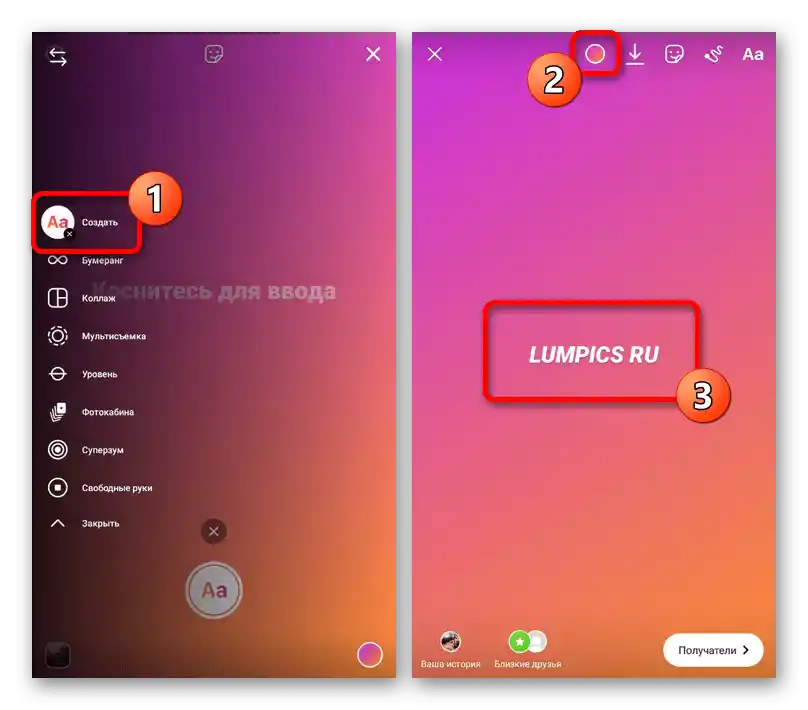
Потребителски фон
Редакторът на истории позволява да се използват не само моментни снимки, но и файлове, намерени в паметта на устройството.Достъпно е такова решение единствено в случай на поддържани фото и видео формати, докато, например, лайв фото не може да бъде качено по обикновен начин.
Повече информация: Промяна на фона в историята в Instagram

Цветова корекция
След преминаване към основния редактор, независимо от съдържанието, можете да използвате плъзгане наляво или надясно, за да приложите автоматично един от вариантите за цветова корекция. Комбинирането на стилове помежду им не е възможно, освен ако не използвате обходен път чрез запазване и повторно качване на файла с историята.
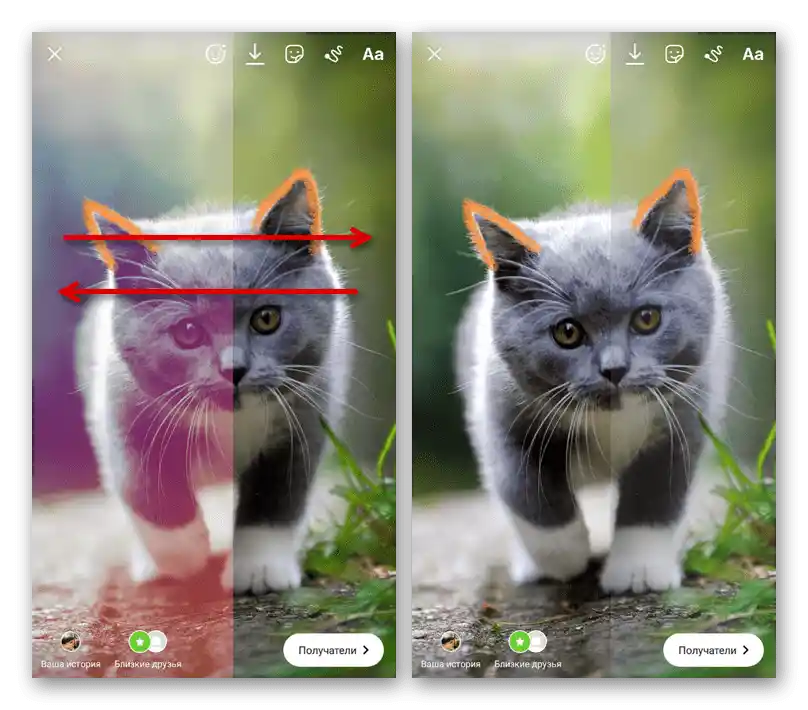
Добавяне на ефекти
Върху снимката, по аналогия с режима на снимане, можете да налагате маски, като докоснете иконата със смайлик в горната лента с инструменти и изберете желания вариант. Някои ефекти могат значително да влияят на съдържанието, включително да превръщат статично изображение в видео.
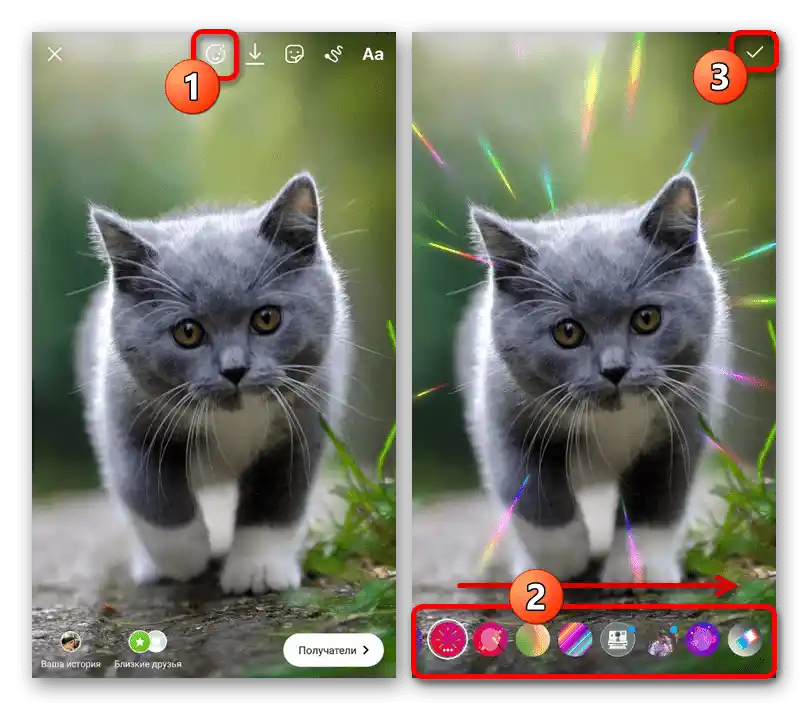
Редактор на текст
С помощта на инструмента "Аа" в горната лента можете без ограничения да създавате слоеве с текст, всеки от които ще бъде изпълнен в собствен стил. По желание можете дори да създадете ефект на градиент, използвайки специална комбинация от жестове, разгледана в отделна инструкция на сайта.
Повече информация: Създаване на дъгов текст в Instagram
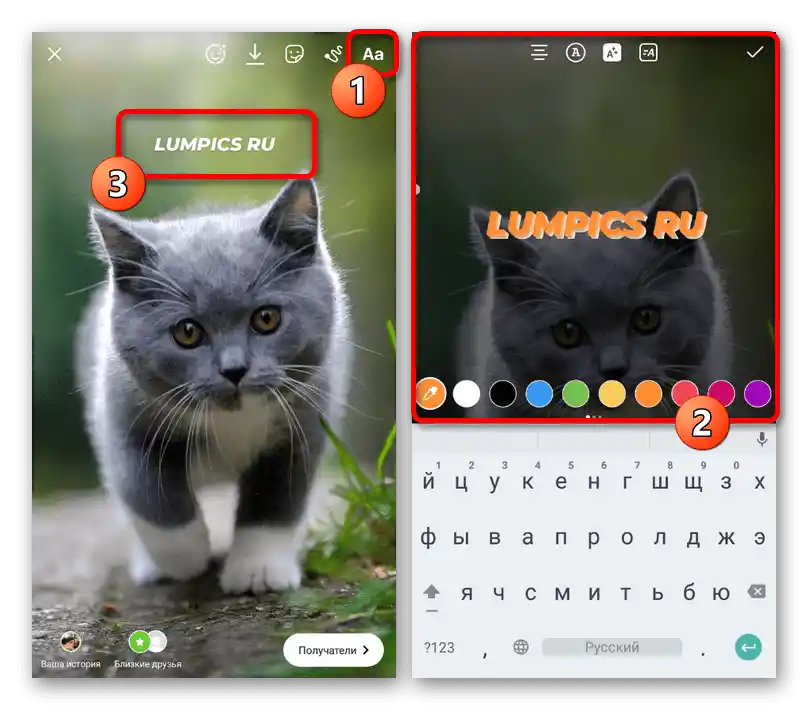
Инструменти за рисуване
Разнообразете съдържанието, като рисувате върху снимка или видео, след като активирате съответния режим в горния десен ъгъл на екрана. На разположение са множество цветове, включително потребителска палитра, и няколко четки с един единствен параметър за размер.
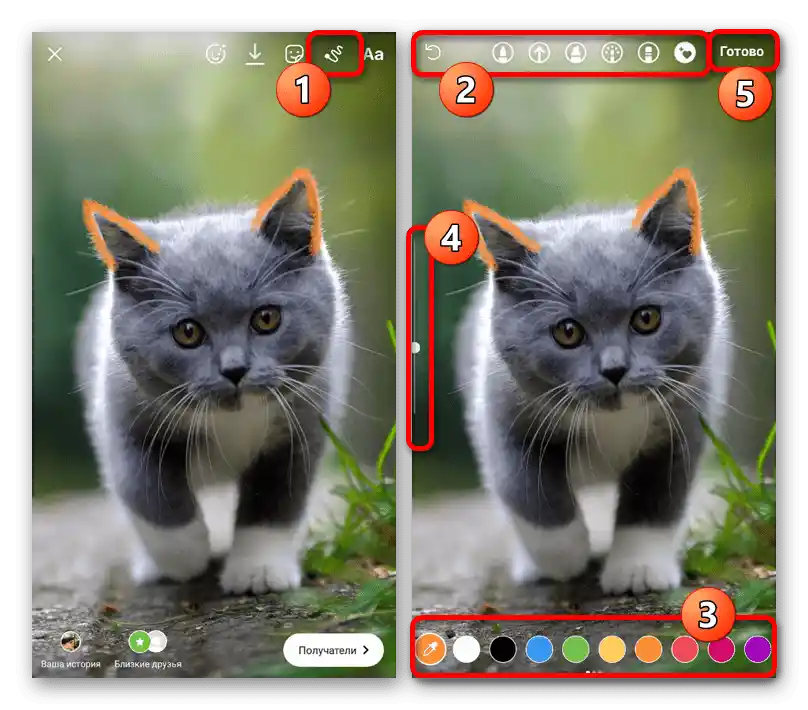
Отделно отбелязваме, че всеки тип четка може да се използва за получаване на едноцветно запълване, ако задържите определен цвят на долната лента за няколко секунди. Важно е да се отбележи, че полупрозрачният вариант заслужава повече внимание, тъй като за пълното изчезване на фона ще е недостатъчен един единствен слой.
Стикери и гифки
С помощта на стикерите, достъпни при натискане на иконата за стикери в основната лента на редактора, можете да добавяте както различни смайлици, така и функционални елементи като хаштагове и споменавания.Най-често тази възможност се използва за реализиране именно на втората задача, тъй като общият брой на стикерите е силно ограничен.
Прочетете също: Наложение на снимка върху снимка в историята в Instagram
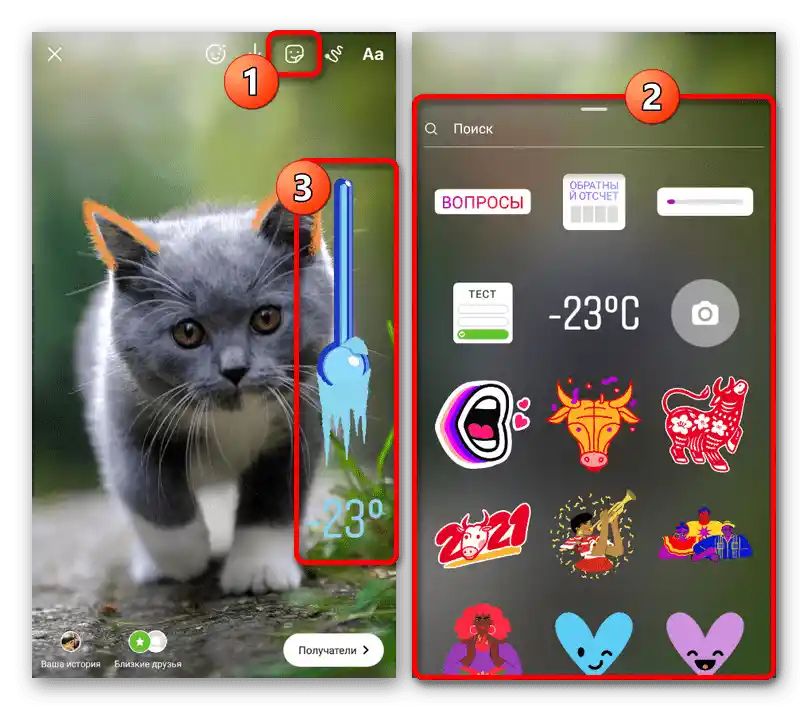
Въпреки малкия брой статични стикери, Instagram напълно поддържа анимирани стикери от GIPHY, които могат да бъдат намерени чрез използване на полето "Търсене" или виджета "GIF". По аналогия с маските, някои варианти могат да превърнат статично изображение в анимация.
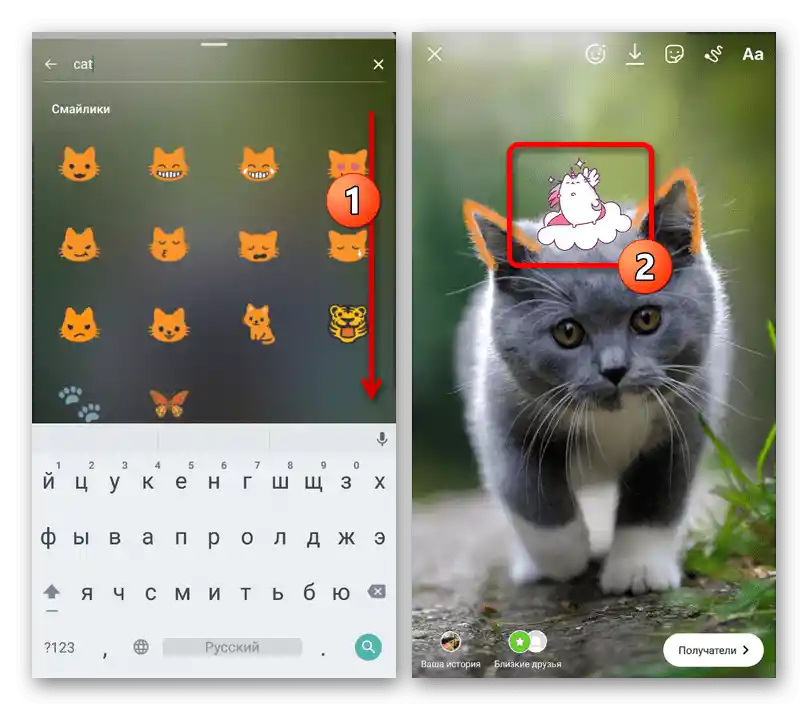
Външни връзки
К последните достойни внимание елементи на оформлението могат да се отнесат външните връзки, за използването на които съществуват два метода. Най-простият и най-малко изискващ е интеграцията на друга публикация чрез поставяне на блок върху цветен фон.
Повече информация: Добавяне на връзка към публикация в историята в Instagram
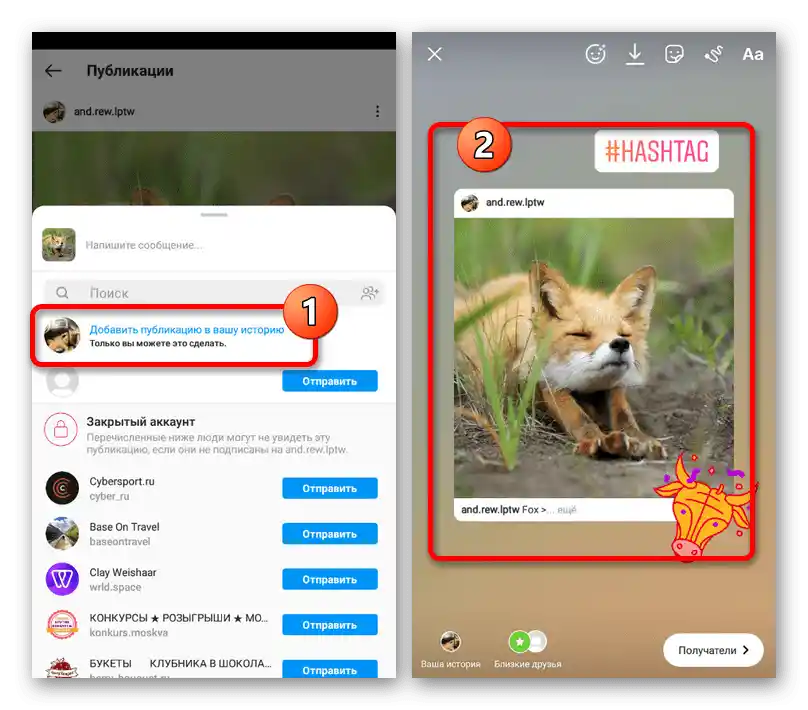
При наличие на голям брой последователи, а именно над десет хиляди, в редактора на историите се появява нова функция за добавяне на външни връзки. В отличие от предишния вариант, подобен елемент е част от редактора, без да ограничава възможността за промяна на фона, и позволява указване на външни сайтове.
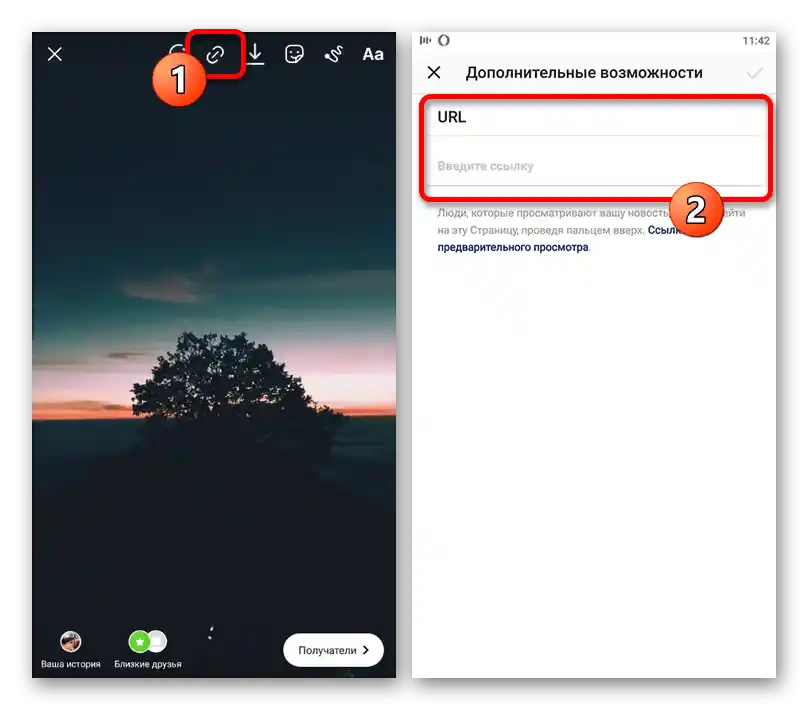
Поставянето на история с такава връзка ще доведе до появата на надпис "Още" в долната част на екрана при преглед. Ако зрителят докосне този блок или използва жест нагоре, ще се извърши прехвърляне по връзката на указаното от вас място.
Вариант 2: Странни редактори
Въпреки разнообразието от стандартни инструменти, в много случаи това може да е недостатъчно за реализиране на много идеи. Да се отървем от такъв проблем може да се постигне чрез използване на странични приложения, включително фото и видеоредактори, с последваща публикация на резултата чрез официалното приложение на Instagram.
Повече информация: Приложения за обработка на изображения и видеоролики
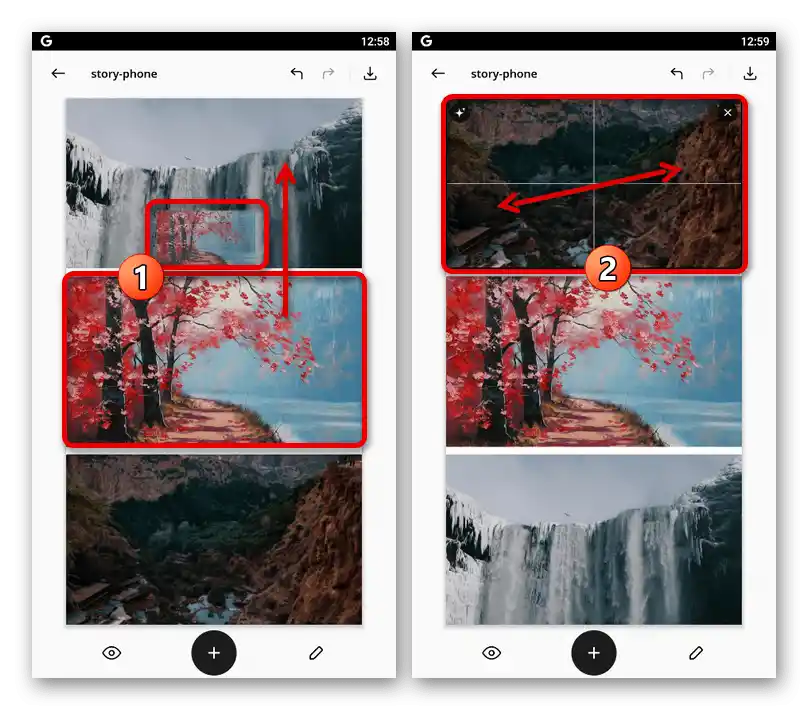
В заключение, отбелязваме, че историите могат да се създават не само с помощта на приложения, но и чрез мобилната версия на сайта, дори при използване на компютър.Няма смисъл да се разглеждат инструментите за оформление в такъв случай, тъй като по същество това е ограничена версия на представените по-рано възможности.
По-подробно: Добавяне на истории в Instagram от компютър